怎样安装并使用打印机和扫描仪
来源:网络收集 点击: 时间:2025-01-22【导读】:
打印机和扫描仪越来越普及了。有的家庭虽然买了打印机,但是由于种种原因,比如电脑坏了重装了一次系统,从此,打印机就不能用了。很多打印机上带有扫描仪,有的人甚至找不到扫描仪的程序在哪里?现在跟我做以下几步,让你的打印机工作起来~!方法/步骤1/6分步阅读 2/6
2/6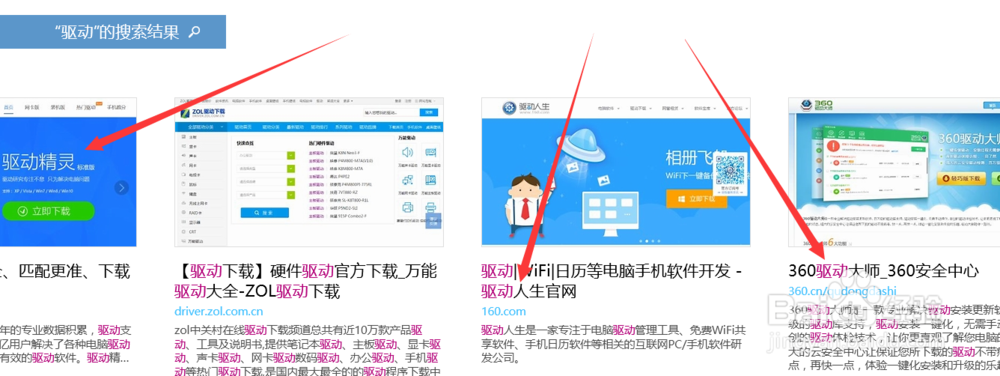 3/6
3/6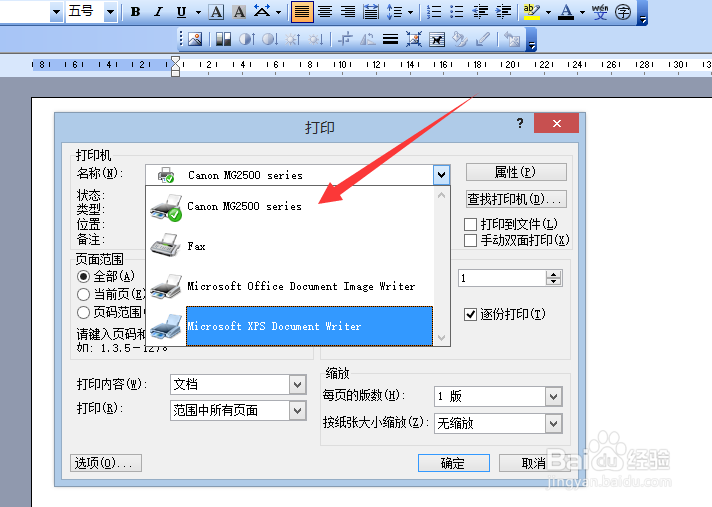 4/6
4/6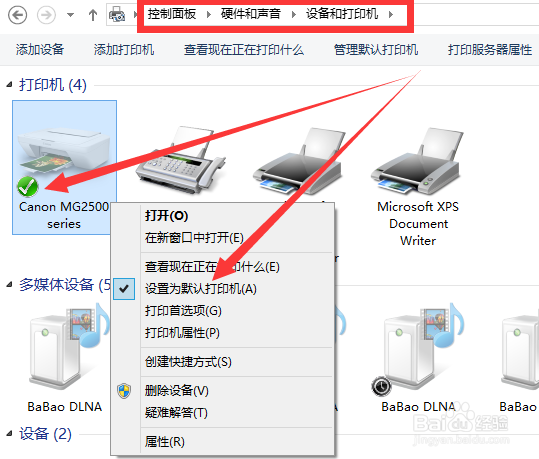 5/6
5/6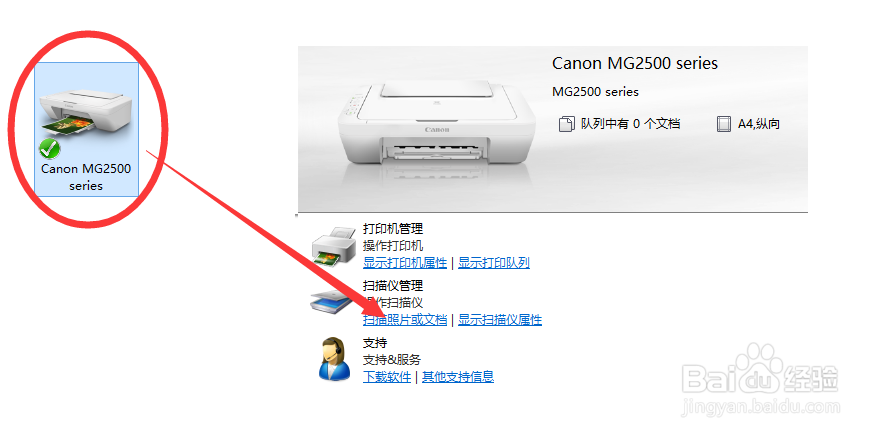
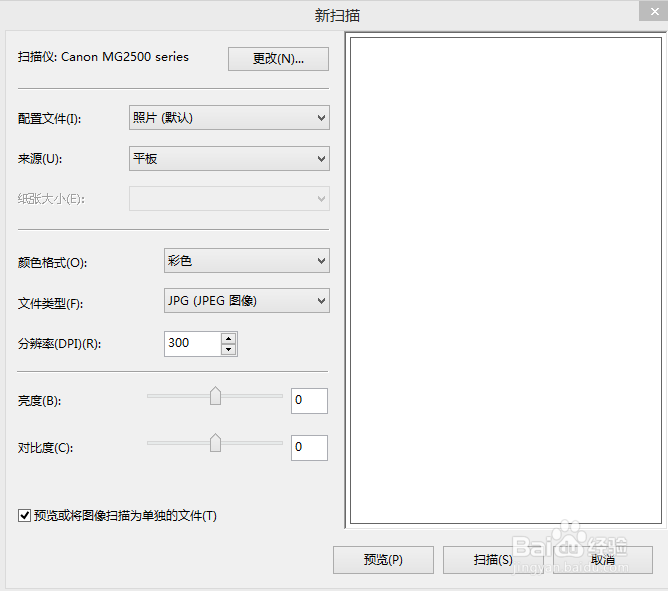 6/6
6/6
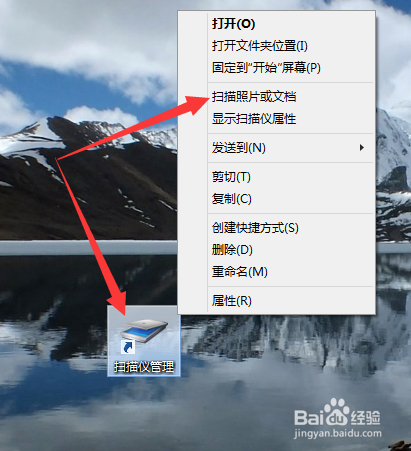 打印机扫描仪
打印机扫描仪
找到两根线,
一条是电源线,插电。
另一条是USB数据线,像插U盘一样插电脑上。
 2/6
2/6安装打印机驱动。
不需要自己去网上大海捞针似的找驱动。
现在的驱动管理软件都很聪明,它们会自动帮你安装合适的驱动。
比如驱动精灵、驱动人生、360驱动大师等等。随便找一款都行。
只要打开驱动管理软件,它很智能,几乎不需要人工干预,
片刻,打印机和扫描仪驱动就找到了,你只要轻轻点击鼠标:安装。
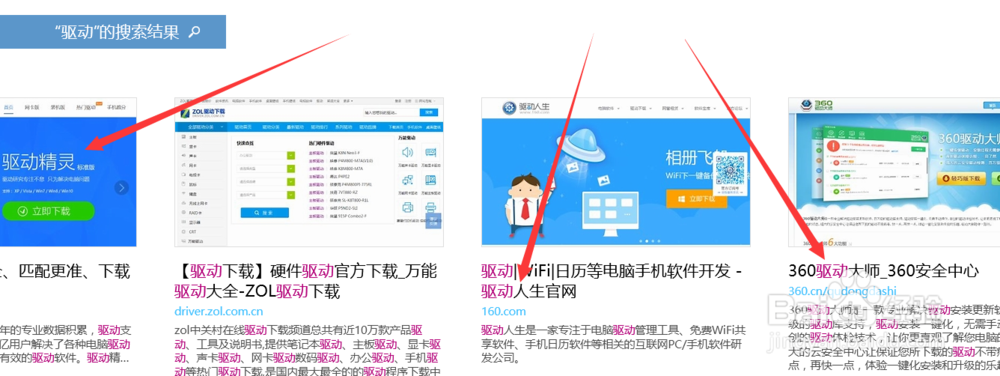 3/6
3/6尝试打印
找一篇WORD文档试试,
这个故障可能是在一大堆类似的打印机中,电脑不知道选哪种打印机。
现在,我们只要人工选择一下正确的打印机就行了。
不过有点讨厌,每次在WORD里打印都要选择一次正确的打印机。
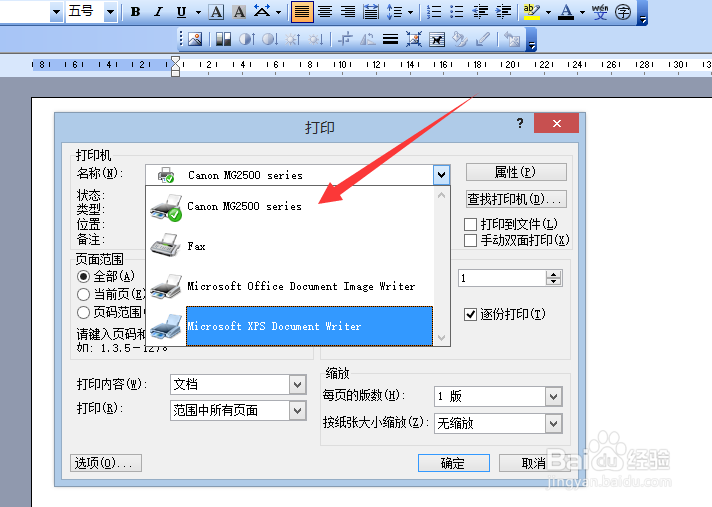 4/6
4/6设置默认打印机
为了让电脑认识这台打印机,而不是一次次的让我选择正确的打印机。
最好在控制面板里找到打印机,右键选择一下默认打印机即可。
打印机设置到此结束,下面补两条扫描仪的使用方法。
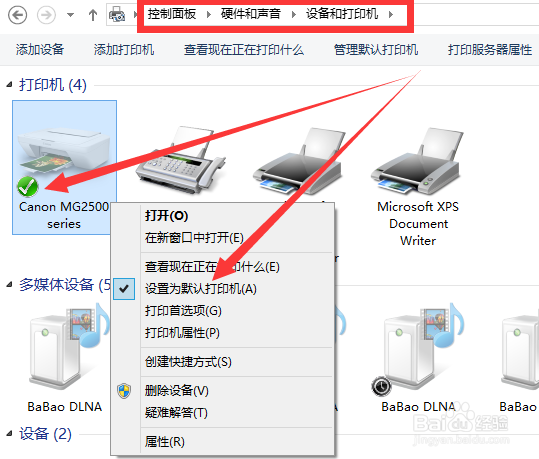 5/6
5/6扫描仪在哪里
还是在控制面板里找到打印机,然后后双击,如图所示,找到扫描仪。
点击“扫描照片或文档”
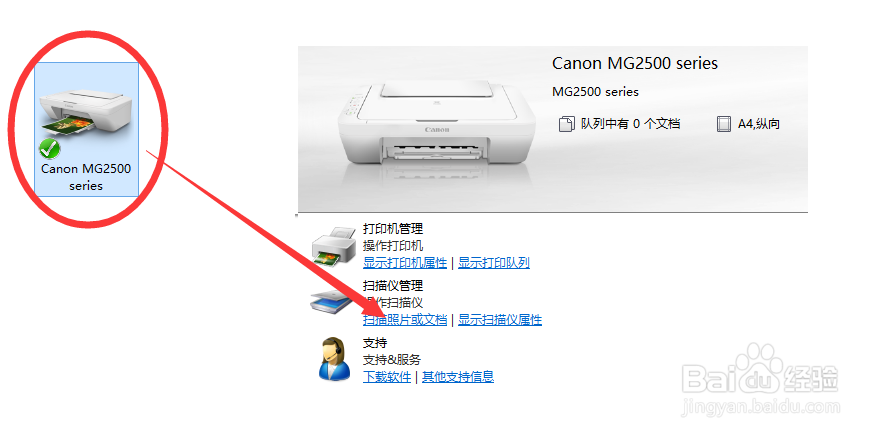
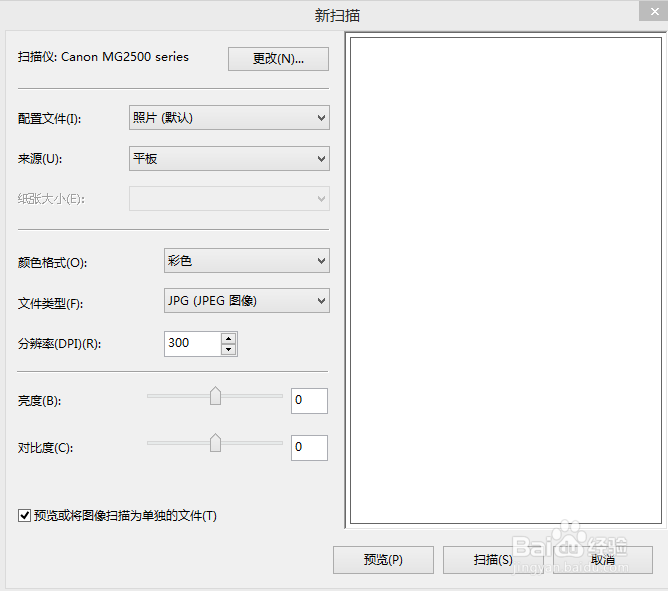 6/6
6/6给扫描仪设置个桌面快捷方式
每次都去控制面板里找扫描仪也不是办法,把扫描仪放到桌面上去!
右键,直接扫描即可。

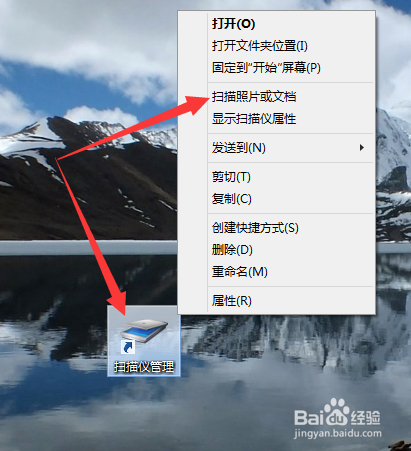 打印机扫描仪
打印机扫描仪 版权声明:
1、本文系转载,版权归原作者所有,旨在传递信息,不代表看本站的观点和立场。
2、本站仅提供信息发布平台,不承担相关法律责任。
3、若侵犯您的版权或隐私,请联系本站管理员删除。
4、文章链接:http://www.1haoku.cn/art_1233372.html
上一篇:iQOO Neo5如何开启省流量模式?
下一篇:网易有道词典怎么更换头像
 订阅
订阅